
文章插图
步骤二:在文档中,为了给文档进行排版,选中想分栏的文字,这里点击“页面布局” 。
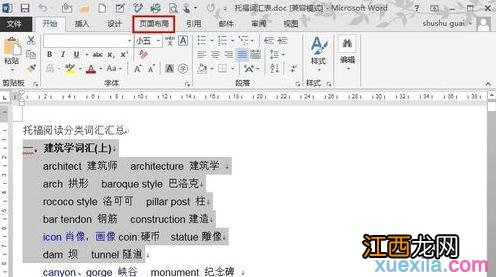
文章插图
步骤三:在出现的跨界界面上,点击“分栏”后面的倒三角形,然后再点击“更多分栏” 。
【Word设置分栏的教程】
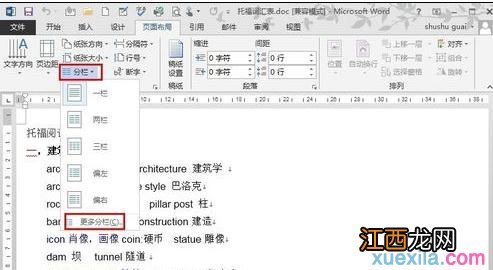
文章插图
步骤四:在分栏选项卡中的“栏数”中输入喜欢的分栏数目,在应用于中选择“所选文字” 。 然后点击“确定” 。
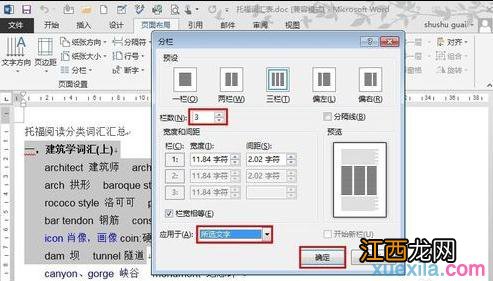
文章插图
步骤五:看看现在的界面,整齐的三栏就分出来了,如果分栏不是很美观,可以手动调整一下文字的排版,就非常漂亮了 。

文章插图
相关经验推荐
- Win7系统设置语言栏的详细方法
- 剑网3地图任务设置 剑网3地图任务不显示
- 笔记本设置不休眠的方法
- Word2007公式编辑器的调用方法
- 电脑省电模式怎么设置
- PPT怎么设置切换放映模式?
- 支付宝暗号在哪里设置关闭?
- 如何登录到路由器界面进行设置?
- 图解 qq设置拒绝添加好友的步骤
- 个人移动U盘怎么设置密码保护
















